windows10密钥怎么卸载 如何删除电脑中已安装的Windows 10产品密钥
更新时间:2023-12-04 08:43:51作者:xtang
在使用Windows 10操作系统的过程中,我们有时候会遇到一些问题,其中之一就是需要卸载或删除已安装的产品密钥,无论是因为要更换密钥,还是出于其他原因,正确地删除已安装的Windows 10产品密钥是非常重要的。应该如何进行这个操作呢?本文将会介绍如何卸载和删除电脑中已安装的Windows 10产品密钥,帮助您解决相关问题。
步骤如下:
1. 打开管理员命令提示符窗口,如下所示。
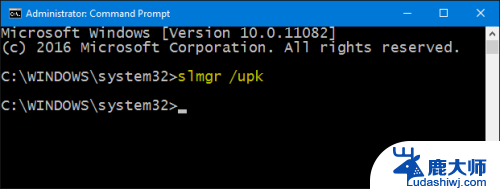
2. 如上图所示,输入命令
slmgr /upk
按回车执行命令,卸载密钥,结果如下图所示。
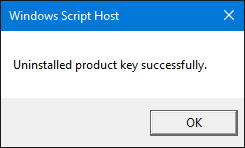
3. 如下图,在命令提示符窗口输入命令
slmgr /cpky
按回车执行命令,删除记录该密钥的注册表信息,结果如下图所示。

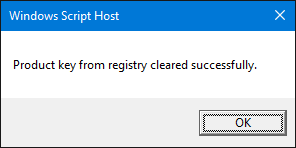
4. 成功卸载密钥
如下图所示,删除密钥的windows 10系统呈未激活状态。


以上就是Windows 10密钥如何卸载的全部内容,如果你遇到了同样的情况,赶紧参照我的方法来处理吧,希望对大家有所帮助。
windows10密钥怎么卸载 如何删除电脑中已安装的Windows 10产品密钥相关教程
- win10安装没有产品密钥 Windows10系统安装没有激活码怎么办
- win10专业版密钥能用几次 Windows10激活码可以反复安装几次
- win10虚拟机删除 如何完全卸载已安装的虚拟机
- 下载一半的安装包怎么删除 删除电脑上的安装包方法
- 如何卸载证书 win10 如何删除安装的证书
- win10的软件是安装在哪里的 如何快速找到Windows10中已安装软件的位置
- 手机如何卸载系统更新 华为手机如何删除系统更新安装包
- 电脑安装新系统windows激活不了 安装完Windows10系统后如何激活
- windows10系统怎么安装扫描驱动 Win10如何安装扫描仪驱动程序
- 怎样重新安装网卡驱动 如何在win10系统中卸载并重新安装网卡驱动程序
- 笔记本能重装显卡吗 Win10卸载显卡驱动方法
- 怎么把电脑储存变d盘 怎么将电脑默认安装到D盘
- 怎么在win10安装虚拟机 在虚拟机上如何安装win10系统详细步骤
- 宏基笔记本可以加装固态硬盘吗 宏碁笔记本固态硬盘安装步骤
- 打开应用安装 安装包打开方法
- 电脑怎么重装系统按f几 电脑开机时按f4重装系统步骤
系统安装教程推荐
- 1 怎么把电脑储存变d盘 怎么将电脑默认安装到D盘
- 2 宏基笔记本可以加装固态硬盘吗 宏碁笔记本固态硬盘安装步骤
- 3 打开应用安装 安装包打开方法
- 4 得力581p打印机怎么安装 得力DL 581PW蓝牙打印机连接教程
- 5 win11如何重新安装浏览器 如何在电脑上安装IE浏览器
- 6 重置此电脑如何重新安装windows 如何为笔记本重新装系统提供指导
- 7 怎么重装windows七 win7系统怎么清除重装
- 8 win11下,怎么把安装的应用设置 Win11设置应用重装方法
- 9 win11绕过tpm安装 Win11绕过TPM、CPU和安全启动检测的方法
- 10 amd cpu不适配win11 Win11 24H2 安装 9 月更新出现不支持操作错误